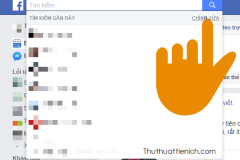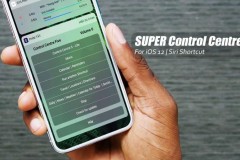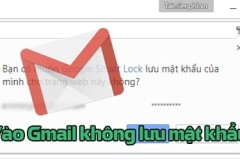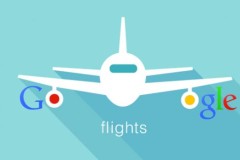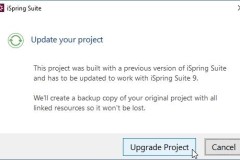Cho dù bạn là người mới hay người dùng lâu năm của Google Calendar, các mẹo sau sẽ giúp bạn kiểm soát nó tốt hơn.
Những cài đặt cho công việc hiệu quả hơn
1. Sử dụng phím tắt: Google cung cấp nhiều phím tắt bàn phím giúp bạn tiết kiệm thời gian. Để bắt đầu, bấm chữ C trên bàn phím để tạo ra sự kiện.
2. Tìm nhanh bất kỳ ngày nào: Đăng nhập Google Calendar > bấm vào biểu tượng bánh răng > chọn menu Labs. Trong danh sách hiện ra, hãy bật Nhảy đến ngày (Jump to date), sau đó nhấp vào Lưu (Save). Công cụ Nhảy đến ngày sẽ xuất hiện ở bên phải lịch, và bạn có thể chọn bất cứ ngày nào để nhảy tới.
3. Tùy chỉnh sự điều hướng lịch: Hãy đi tới chiếc lịch nhỏ ở bên trái của lịch chính > điểm sáng thời gian mà bạn muốn xem > lịch chính sẽ điều chỉnh ngay lập tức. Để thay đổi cách hiển thị cho lịch (ngày/tuần/tháng/…), nhấp vào biểu tượng bánh răng trên trang lịch của bạn > menu Cài đặt (Settings) > thẻ Chung (General). Hãy thay đổi các tùy chọn Giao diện mặc định (Default view), Giao diện tùy chỉnh (Custom view ) theo ý mình > nhấp Lưu.
4. Giám sát lịch biểu: Nếu bạn có rất nhiều cuộc hẹn, lịch được chia sẻ thì xem theo ngày có thể rất rối mắt. Để xem danh sách toàn văn bản (plain-text) của các sự kiện cho ngày mới, nhấn vào nút Lịch biểu (Agenda) ở phía trên lịch.
5. Làm mờ những sự kiện ít quan trọng: Để làm cho các sự kiện đã qua, các sự kiện lặp lại trong tương lai trông kém sống động một chút, hãy nhấp vào biểu tượng bánh răng > menu Cài đặt. Trên trang Cài đặt Lịch (Calendar Settings) hãy thay đổi tùy chọn Làm mờ sự kiện (Event dimming): tích vào hộp kiểm Làm mờ các sự kiện trước đây (Dim past events)/Làm mờ các sự kiện lặp lại trong tương lai (Dim recurring future events) hoặc cả hai.
6. Ẩn những ngày cuối tuần: Để chỉ hiển thị từ thứ Hai đến thứ Sáu, hãy nhấp vào biểu tượng bánh răng > menu Cài đặt > thẻ Chung > tắt tùy chọn Hiển thị các ngày cuối tuần (Hide weekends).
7. Để lịch làm việc, lịch chơi đều ở trong tầm tay: Để thiết lập sự chuyển đổi giữa lịch cho gia đình và lịch làm việc, hãy nhấp vào địa chỉ email ở góc trên bên phải của trang Google Calendar (nếu bạn có dùng Google+ thì nhấp vào mũi tên nhỏ hình tam giác cạnh ảnh đại diện) > ấn nút Thêm tài khoản (Add account) > nhập thông tin đăng nhập cho địa chỉ Gmail khác. Khi nhấp vào địa chỉ email ở góc đó, bạn sẽ thấy cả 2 tài khoản và có thể chuyển đổi qua lại giữa 2 lịch.
Lập kế hoạch thông minh
8. Sắp xếp sự kiện trong 1 dòng: Bạn có thể thêm sự kiện trong 1 dòng văn bản mà không cần ấn nút Tạo (Create Event) màu đỏ và sử dụng form Tạo sự kiện đầy đủ. Hãy bắt đầu bằng việc nhấp chuột vào bất cứ nơi nào trong lịch > điền tên sự kiện vào trường Nội dung. Sau đó, nhấn Chỉnh sửa sự kiện và cung cấp thông tin cụ thể (sự kiện kéo dài từ khi nào tới khi nào, có lặp lại không,…). Sau khi hoàn tất > nhấp vào nút Lưu.
9. Xem lịch có sẵn của đồng nghiệp: Mở rộng menu thả xuống Lịch khác (Other calendars) ở bên trái lịch chính để xem danh sách các lịch bên thứ ba của bạn. Nếu công ty bạn sử dụng Google Apps for Business, hãy bắt đầu gõ địa chỉ email của ai đó và Google sẽ tự động điền phần còn lại. Chọn địa chỉ email hoặc tên để xem những cuộc hẹn của người đó.
10. Ẩn các sự kiện bạn sẽ không tham dự: Nhấp vào biểu tượng bánh răng > menu Cài đặt > thẻ Chung. Trong danh sách hiện ra, hãy bỏ chọn mục Hiển thị những sự kiện bạn đã từ chối (Show events you have declined), sau đó nhấp vào Lưu. Ở phần Tự động thêm lời mời vào lịch của tôi, bạn có thể chọn không nhìn thấy những sự kiện đó, trừ khi bạn đã chấp nhận lời mời.
11. Hãy để Google Calendar trả lời cho bạn: Hãy nhấp vào biểu tượng bánh răng > menu Labs > bật Tự động từ chối sự kiện > ấn Lưu. Kể từ đó, những người mời bạn tham gia sự kiện sẽ nhận được trả lời ngay lập tức.
12. Đừng bỏ lỡ cuộc họp tiếp theo: Để được nhắc nhở về cuộc họp tiếp theo đã có trên lịch, hãy nhấp vào biểu tượng bánh răng > menu Labs > bật Cuộc họp tiếp theo (Next meeting ) > ấn Lưu.
13. Xem ai đang rảnh hay bận: Hãy nhấp vào biểu tượng bánh răng > menu Labs > bật add-on Rảnh hoặc bận (Free or busy) > ấn Lưu. Công cụ Rảnh hoặc bận sẽ xuất hiện ở bên phải lịch, và bạn có thể nhập địa chỉ email của một đồng nghiệp để luôn nhận được thông báo trạng thái của người đó.